word怎么修改底色 Word文档背景颜色怎么调整
更新时间:2023-12-25 12:47:18作者:xiaoliu
在日常工作或学习中,我们经常需要使用Word文档进行写作、编辑和排版等工作,而有时候我们可能会希望对文档的背景色进行调整,以便更好地呈现内容或满足个人审美需求。如何修改Word文档的底色呢?在Word软件中,我们可以通过简单的操作来实现这一目标。接下来我将介绍一下Word文档背景颜色的调整方法,希望能对大家有所帮助。
操作方法:
1.第一步:打开一个需要更改背景颜色的word文档。
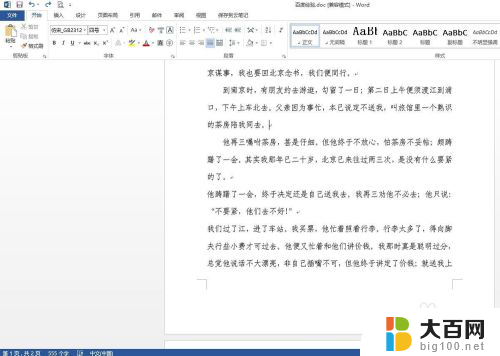
2.第二步:单击菜单栏“设计”中“页面颜色”下面的小三角。
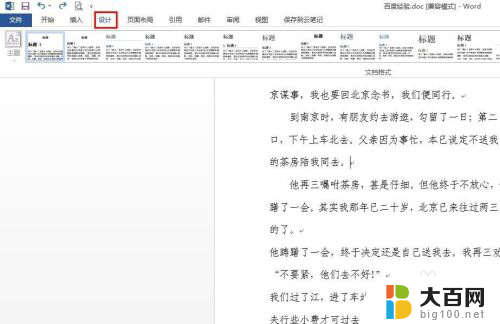
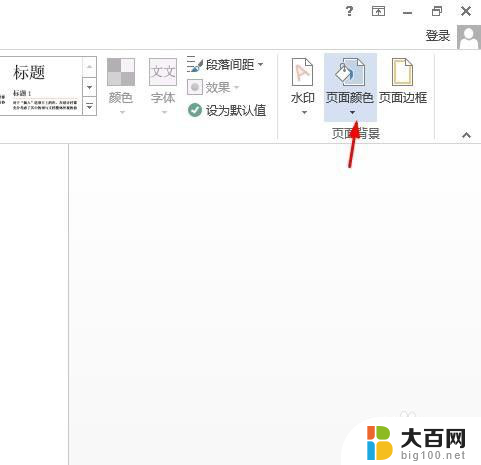
3.第三步:在“页面颜色”下拉菜单中单击选择要更改的颜色。
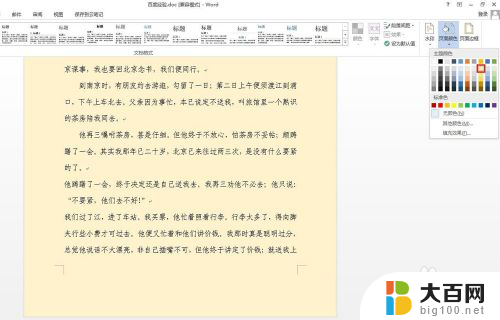
4.第四步:如果下拉菜单中没有合适的颜色,单击“其他颜色”。

5.第五步:在弹出的“颜色”对话框中,选择要更改的颜色,单击“确定”按钮。


6.第六步:单击选择“页面颜色”中的“填充效果”,可以根据自己的喜好设置填充效果。

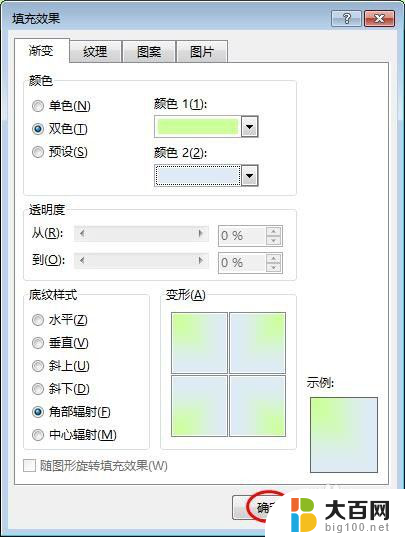
7.word文档背景颜色更改完成,效果如下图所示。

以上就是关于如何修改 Word 的底色的全部内容,如果您遇到这种情况,可以按照以上方法解决,希望这能帮助到大家。
word怎么修改底色 Word文档背景颜色怎么调整相关教程
- 更换word文档背景颜色 word文档背景颜色怎么调整
- word改背景色 Word文档背景颜色怎么改
- word的背景颜色怎么改 如何在Word文档中更改背景颜色
- word文档字体颜色怎么改变 word怎么调整字体颜色
- word怎么调背景颜色 word背景色设置方法
- word文档底部颜色怎么去掉 Word文字底部颜色去除步骤
- word字背景颜色怎么去掉 文字背景颜色去除方法
- 图片怎么更改背景颜色 照片背景颜色怎样修改
- 怎么更改图片背景颜色 如何用Photoshop修改照片背景颜色
- word打印背景色 如何在word中打印文字背景颜色
- 苹果进windows系统 Mac 双系统如何使用 Option 键切换
- win开机不显示桌面 电脑开机后黑屏无法显示桌面解决方法
- windows nginx自动启动 Windows环境下Nginx开机自启动实现方法
- winds自动更新关闭 笔记本电脑关闭自动更新方法
- 怎样把windows更新关闭 笔记本电脑如何关闭自动更新
- windows怎么把软件删干净 如何在笔记本上彻底删除软件
电脑教程推荐